駄文ブロガーとしてデビューしたのち、個人的にテーブルの管理方法がいろいろと切り替わりました。その歴史を振り返っておきます。
大昔はTablePressというWordPressのプラグインを使っていました。2014年ぐらいまでですね
レスポンシブ対応の自分好みのデザインにしたかったため、コードで書いていました。この期間は短期間ですね。
Excel、Googleスプレッドシートでテーブルを管理しています。何しろ早いです。この方法が長らく続きました。クラシックエディタを使うなら今でもこの方法がイチオシです。
グーテンベルク時代はWordPressのデフォルトのテーブルを使っています。わりとマシになったからです
Tablepressのメリット・デメリット
TablepressというWordpressのプラグインを使っていたのは2014年頃の話です。
![]()
TablePress – Tables in WordPress made easy
コードを書かなくても、美しく、アクセスしやすく、インタラクティブなテーブルを WordPress サイトの投稿やページに埋め込むことができます !
TablePressは高性能で素晴らしいプラグインです。
でも下記の理由により辞めてしまいました
なんか重たいなあ
ちょっとUIなどが微妙で管理しにくい
ショートコード依存は避けたい
重さなどは今はどうだかわかりません。
Tablepressのエクスポートとインポート(CSVではなくJSON)
引っ越し方法もあるため乗り換えしやすいです。
昔引っ越したため、そのメモは残しておきます。Tablepressのエクスポートとインポートはzipファイルでまとめて引越できるため、便利です。
「すべて選択」を選び出力するだけです。
ただし、CSVで何も考えず書き出したら(^^;、Data Tables Java Scriptライブラリの設定まで、うまく移行できなかったです。検索ボックスなんかは表示されちゃう。解決策はCSVではなくJSONを使います。そしたら、そちらの設定も引き継げていました。
数分で引越せますし、間違えても消せばいいだけなので、気楽にできます。
WordPressの移転についてはこちらにまとめてあります。
![]()
404 NOT FOUND | ebookbrain
Tablepressをやめる場合は普通にCSVで書き出せばいいでしょう。
スポンサーリンク
レスポンシブ対応のテーブル用のコードを書く
その次に導入したのが、コードで書く方法です。
作成方法はこちらの記事に以前書きました。

【縦並び】tableのレスポンシブ・スマホ対応のcssデザイン・作成
先日、tableが使いたくなり、今更ながら、スマホにも対応できるレスポンティブテーブルを調べてみました。現在はWordPressは他の方法で運用しています。詳しくはこちらの記事をみくてださい。Webアプリではこれに近いことをやっているため覚
この方法はコピペで作成していくのですが、data-labelを設定するのがめんどくさい(もちろん、コピペなどでやるのですが)。。しかも下手すると打ちミスなどもするかもしれません。時間がかかる。。。
デザインは制御しやすかったのですが、短期間で終了となります。
スポンサーリンク
エクセル(excel(csv)、google spreadsheet)からHtmlに変換、レスポンシブ/スマホ対応もさせる
ブログ運営をするにあたり、複雑な表を作成する機会が増えました。運営の効率化のため、スマホ対応のテーブルを最速で作る方法を考えました。
エクセルは表作成ソフトですから、エクセルから作ったら早いんじゃない!と。excel、今はgoogle spreadsheetからhtml変換する方法に行きつきます。実は表計算ソフトからhtmlにコンバートするツールはたくさん出回っているのです。
![]()
エクセルシートをHTMLテーブルに変換しちゃう君 (ββ)
![]()
http://pressbin.com/tools/excel_to_html_table/
![]()
CSV To HTML Converter
Convert CSV data to HTML Table or MediaWiki Table format
![]()
ExcelからHTMLテーブル変換 Ver.2
Excelから貼り付けるだけでHTMLテーブルを作成します。セル結合にも対応。インデントも複数から選べます。HTMLで面倒なテーブル構造の作成はこれでおさらば。データはJavaScriptで処理され、サーバーにアップロードされませんので機密
![]()
Excel to Table | Excel表からHTMLテーブルへ一発変換 | すぐに使える便利なWEBツール | Tech-Unlimited
Excel表からHTMLテーブルへ一発変換。
貼り付けるだけで終わりです。
なお、特殊文字が含まれていた場合はもう1つコンバーターが必要です。変換された特殊文字は元に戻す手順ですね。
![]()
HTML特殊文字変換|コードをホームページに載せる時に便利 | すぐに使える便利なWEBツール | Tech-Unlimited
HTML特殊文字の変換ツール。HTMLやコードをホームページに載せる時にHTML的に特殊な意味を持つ特殊文字を正常に表示されるように変換するツールです。
excelをhtmlに変換するツールと同じ会社さんがだじているのですね。要望としてはひとつになるといいのですけど。。
もちろん、data-labelを打たず、スマホ、レスポンシブ対応は行っていますよ。
ご参考になりましたら幸いです。
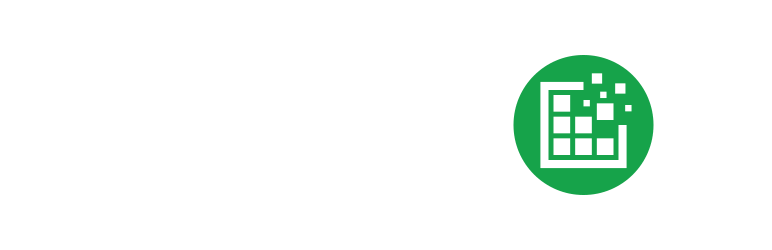




コメント